- Autor Abigail Brown [email protected].
- Public 2023-12-17 06:45.
- Viimati modifitseeritud 2025-01-24 12:08.
Mida teada
- Avage Adjustments > Tasemed. Reguleerige Sisendi liugureid ja Väljundi histogramm.
- Libistage ülemine sisendliugur allapoole, kuni see on peaaegu tasemel Sisendi histogrammi ülaosaga. Libistage alt Sisendliugur üles.
- Liiguta keskmine väljundliugur üles ja alla, et pilti heledamaks ja tumedamaks muuta.
Selles artiklis selgitatakse, kuidas kasutada Paint. NET 4.2 pilditöötlustarkvara tasemete funktsiooni fotode jaoks, mis on veidi lamedad ja millel puudub läbilöögivõime.
Kuidas avada tasemete dialoogi programmis Paint. NET
Käivitage Paint. NET ja avage foto, millel puudub teie arvates kontrastsus, seejärel minge jaotisse Adjustments > Levels, et avada tasemete dialoog.
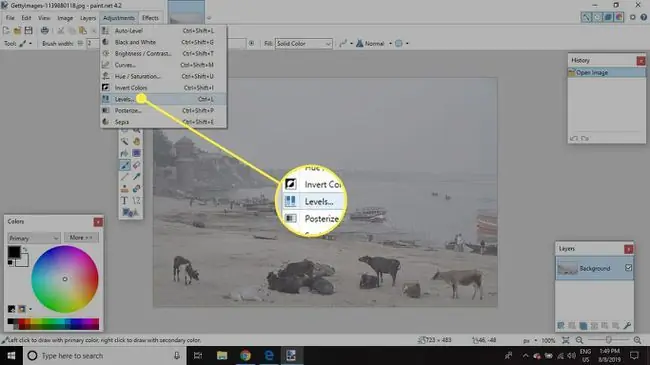
Isegi kui olete harjunud muudes pilditöötlustarkvarades tasemeid reguleerima, võib see dialoog oma kahe histogrammiga esmapilgul tunduda pisut hirmutav. Kontrastsuse reguleerimisel peaksite keskenduma kahele funktsioonile: Sisendi liugurid (vasakul) ja Väljundi histogramm (ekraanil paremal).
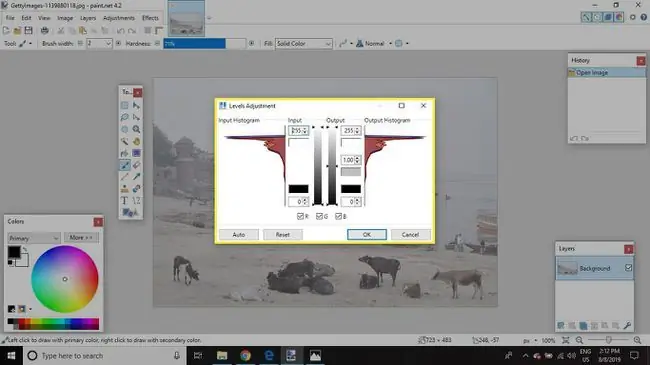
Kuidas reguleerida sisend- ja väljundtasemete liugureid rakenduses Paint. NET
Sisendliugurite reguleerimine muudab Väljundi histogrammi Seda tehes näete, et pildi muudatused hakkavad kehtima reaalajas. Kui pilt oli alasäritatud, on histogrammid kesksel kohal ja tühja ruumi kohal (hele ots) ja all (tume ots). Pildi välimuse parandamiseks venitage Väljundhistogramm nii, et selle kohal või all pole peaaegu üldse ruumi. Selle saavutamiseks toimige järgmiselt.
-
Libistage ülemise sisendi liugurit alla, kuni see on peaaegu ühel tasemel Sisendi histogrammi ülaosaga. Näete, et see põhjustab Väljundhistogrammi ülespoole venimise.

Image -
Libistage alumise sisendi liugurit üles, et venitada Väljundhistogrammi allapoole.

Image -
Saate pilti veelgi näpistada, kasutades paremal küljel asuvaid Väljundliugurid. Liuguri middle Output allapoole liigutamine muudab pildi tumedamaks ja liuguri tõstmine muudab pilti heledamaks. Kui olete pildi välimusega rahul, valige OK.

Image -
Redigeeritud pildi salvestamiseks avage Fail > Salvesta nimega.

Image
Enamasti soovite reguleerida ainult keskmist väljundliugurit, kuid mõnikord võib ülemine liugur aidata fotot, kui seda hoolik alt kasutada. Oletame näiteks, et olete pildistanud suure kontrastsusega foto ja mõned väikesed alad põlesid puhtaks valgeks, näiteks heledad laigud tormipilvede taevas. Sel juhul võite lohistada ülemist liugurit veidi allapoole, et lisada neile aladele kerge hall toon. Kui aga valged alad on suured, võib see muuta foto tasaseks, seega olge ettevaatlik.






